
ESPRIT 2013 R3(高级数控机床辅助设计工具)
附带安装教程- 软件大小:1260 MB
- 更新日期:2020-05-30 11:16
- 软件语言:简体中文
- 软件类别:3D/CAD软件
- 软件授权:免费版
- 软件官网:待审核
- 适用平台:WinXP, Win7, Win8, Win10, WinAll
- 软件厂商:

软件介绍 人气软件 下载地址
ESPRIT 2013是一款非常实用且功能完善的计算机辅助制造CAM软件,旨在对多主轴,多转塔车铣和瑞士车床机床进行编程;新版本提供了新的和增强的加工技术,以确保更有效的刀具路径和新策略,以提高整体生产率;内置已申请专利的2轴,3轴和5轴粗加工循环的ProfitMilling策略使客户可以在较短的时间内去除更多的材料,ProfitMilling策略可优化啮合角,切屑载荷,材料去除率(MRR),横向铣刀力和机器加速度,以达到最佳效果;它利用摆线刀具运动和传统的刀具轨迹偏移,可以使用整个刀具凹槽长度;其他升级包括在跳水转向(曲折)周期中增加了新的跳水设置.沿墙壁使用预浸料可减少工具在墙壁上的负荷,并更快地切割宽槽。横向进给速度设置为客户提供了更多的控制权,并提供了沿轮廓进行超切入的选项,以减少用于精加工的扇贝;另外,针对对角之字形凹槽类型的两个新策略是:刀具逐渐接合的薄至厚切屑和适用于陶瓷刀片的厚至薄切屑,它可快速去除金属而不会产生振动,并改善了表面质量并延长了刀具寿命;设计了新的5轴粗加工循环,可以使用与3轴零件粗加工相同的熟悉技术(包括新的ProfitMilling模式)快速轻松地对5轴零件进行粗加工,5轴粗加工循环可自动调整任何刀具形状(端铣刀,球磨机,牛鼻铣刀)的方向,以使刀具垂直于下表面,从而消除了底切;需要的用户可以下载体验
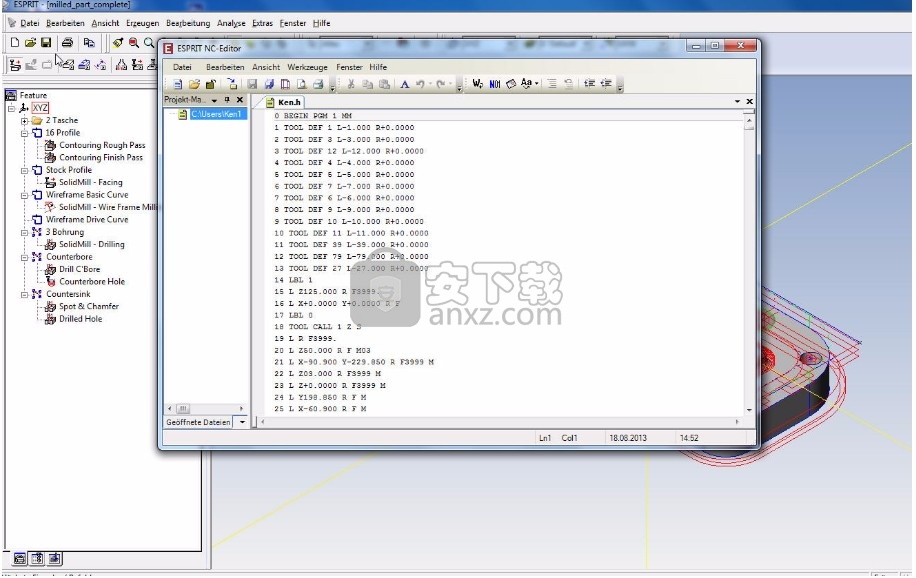
新版功能
ESPRIT 2013的另一个新功能是专用于加工圆柱孔的5轴端口加工循环,旨在在容纳刀具摆动的同时尽可能深地切入端口
沿着脊柱曲线自动重新计算刀具点有助于此循环。
现在,叶轮加工循环包括内置的重新加工,从而可以对叶轮进行完整的加工而无需考虑工具尺寸。
叶轮循环允许客户在自动停止在第一个无法到达的高度之前,使用当前工具尽可能地加工。
新的碰撞检测策略已添加到所有3轴和5轴铣削操作中,这些策略可在计算刀具路径时而不是在仿真过程中检测碰撞
可以指示ESPRIT建议最小的刀具长度,以避免碰撞,或者自动修整碰撞的刀具路径并重新连接适当的链接。
新的中间表面功能可用于刀片加工,它允许从单一来源而不是模型上的多个面计算刀具路径,
并控制整个切削过程中刀具轴的方向,而不是单独地叶片表面。
采用ProfitMilling进行粗加工
高速循环会增大切削深度,同时提高切割速度,从而缩短加工时间并延长刀具寿命。
初始的螺旋运动可以快速产生一个更大的开口,便于排出切屑
混合过渡,刀具路径模式平滑
摆线开槽策略可保持恒定的切屑量
角落优化消除颤振,并提供恒定的刀具圆弧接触角度
可选开槽策略,减少了增量深度进刀
过渡移动优化,Z轴移动幅度小,以减少阻力
全深度切割,减少多次增量深度进刀
切削过程中动态优化了进给速率
软件特色
ProfitMilling的工作原理
ProfitMilling可保持一致的切屑量并减少切削力,使ProfitMilling循环在加工时间和刀具寿命方面获得显著改善。
优化的高速刀具路径模式减少了对机床快速加速和方向突变的需求,从而避免对切屑量产生负面影响,并降低切削力。
利用切屑减薄技术可在整个轴向深度进行切削,并减小径向宽度,从而显著提高进给速率。
为了在整个切削过程中保持程序设计的切屑量,ProfitMilling循环可对实际进给速率进行动态调整,以适应几何形状和刀具路径的差异。
偏移、螺旋运动和摆线运动减少了对机床快速加速或减速的需要,从而提高整体速度。
因此,数控机床更易达到程序设计的进给速率,并提高总的材料去除率。
优化的高速刀具路径模式
通过使用较小圆弧接触角度以及完整切削深度实现切屑减薄
用动态进给速率对几何和刀具路径的变化进行补偿
利用螺旋运动对腔体进行开粗,排出切屑
摆线运动对通道和槽进行开粗
通过偏置零件边界,以加工“开放”区域
采用自下而上的策略进行型腔加工和等高粗加工
传统粗加工
机床必须以保守的切削速度运行,以克服切屑量和加速度不一致的情况,因此加工时间较长。
急转弯会产生很大的切削力和加速率,还会产生“急动”
满刀切削使刀具过载
不同的高刀具圆弧接触角度会增大切屑量
恒定的中心线进给速率会导致切屑量发生变化
以多个增量深度进行切割会延长加工时间
安装步骤
1、用户可以点击本网站提供的下载路径下载得到对应的程序安装包
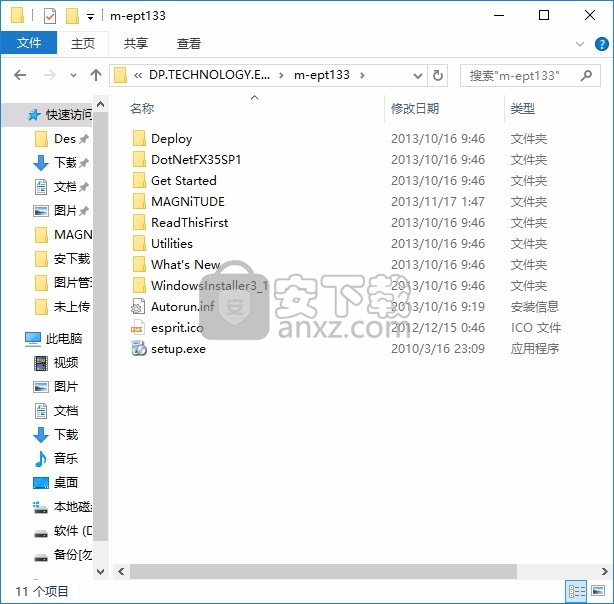
2、只需要使用解压功能将压缩包打开,双击主程序即可进行安装,弹出程序安装界面
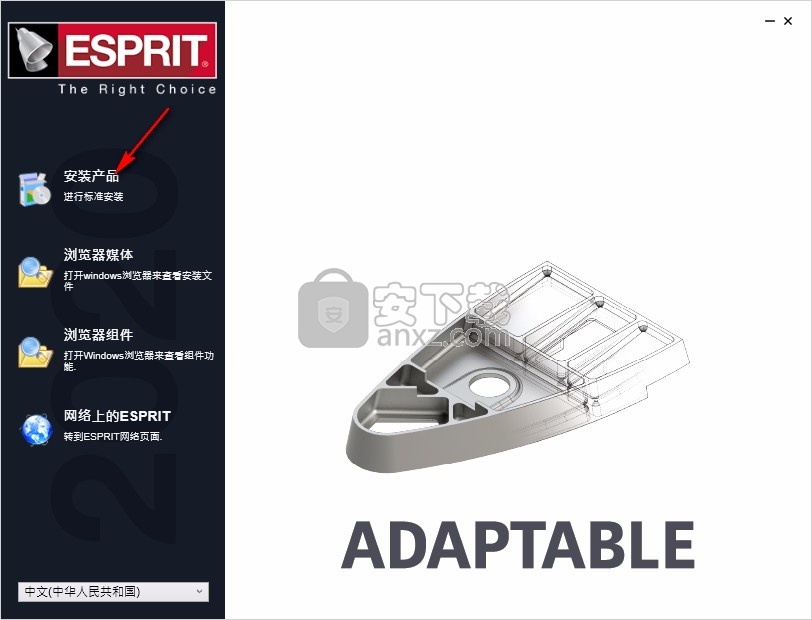
3、同意上述协议条款,然后继续安装应用程序,点击同意按钮即可
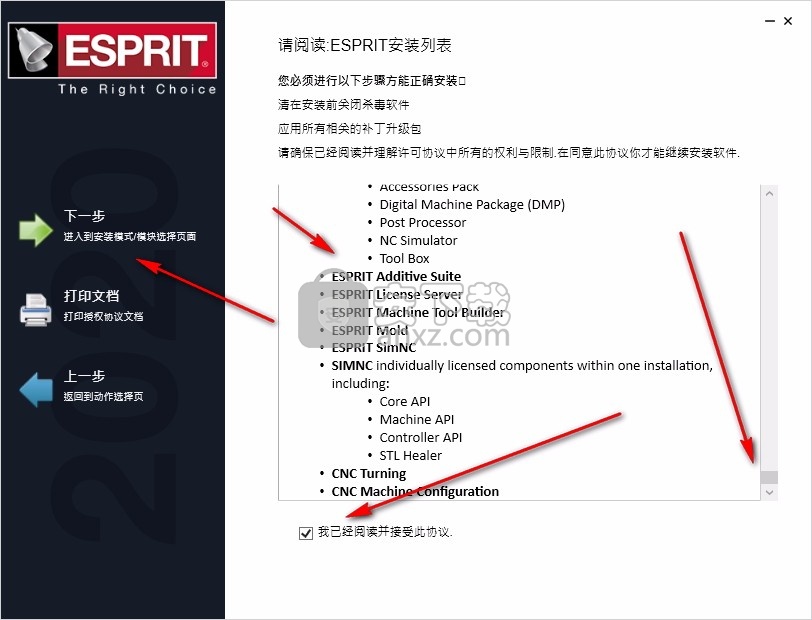
4、可以根据自己的需要点击浏览按钮将应用程序的安装路径进行更改
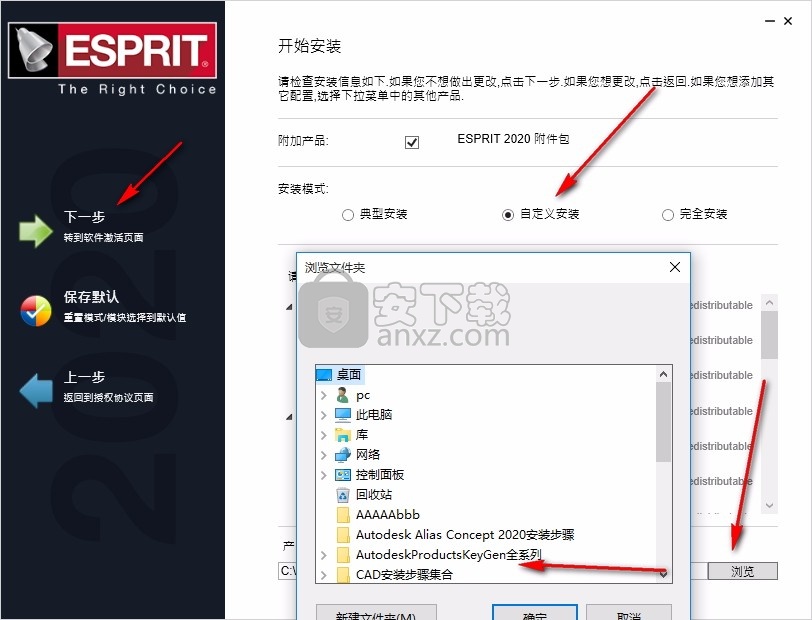
5、弹出以下界面,根据图中标注进行选定,然后直接使用鼠标点击下一步按钮
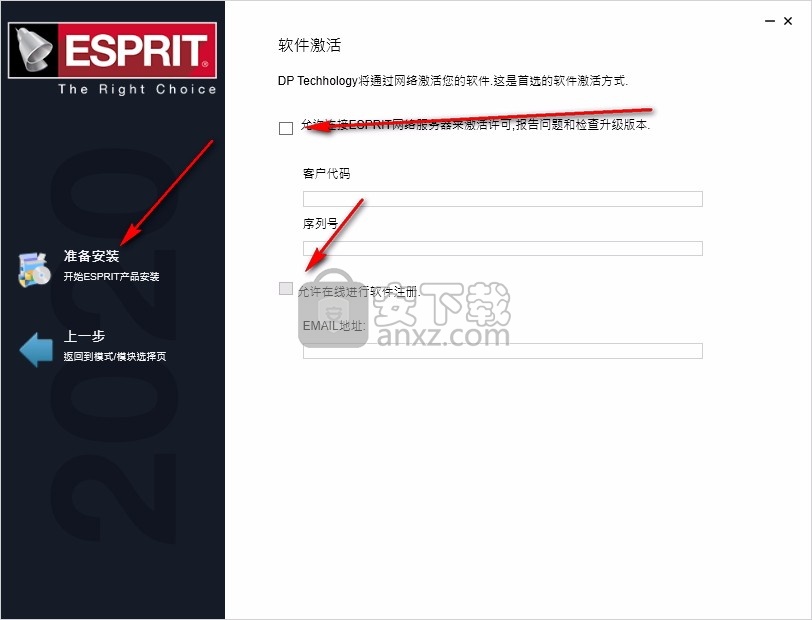
6、弹出应用程序安装进度条加载界面,只需要等待加载完成即可
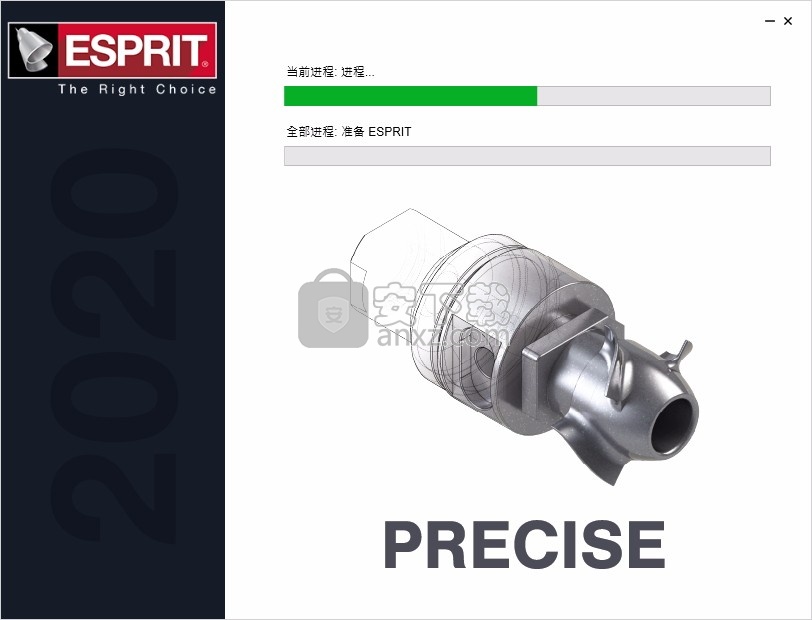
7、根据提示点击安装,弹出程序安装完成界面,点击完成按钮即可
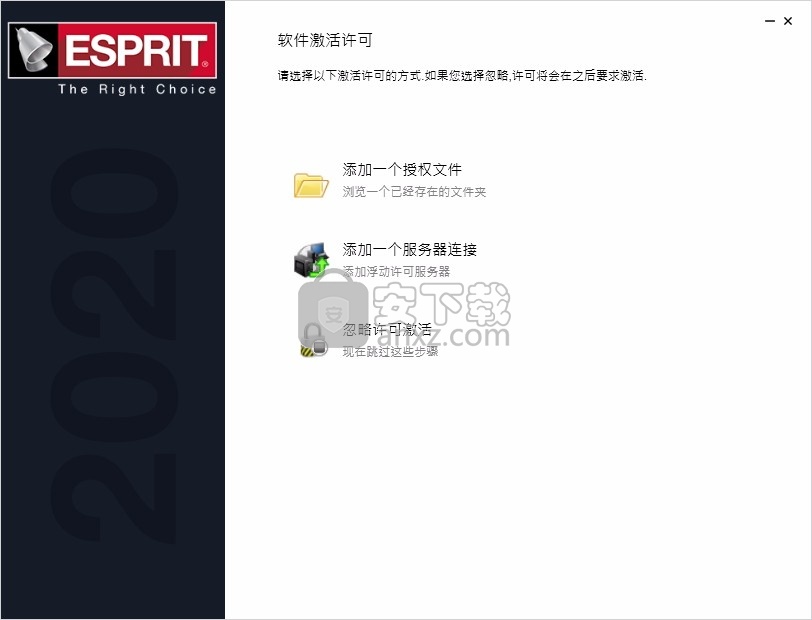
方法
1、程序安装完成后,先不要运行程序,打开安装包,然后将文件夹内的文件复制到粘贴板
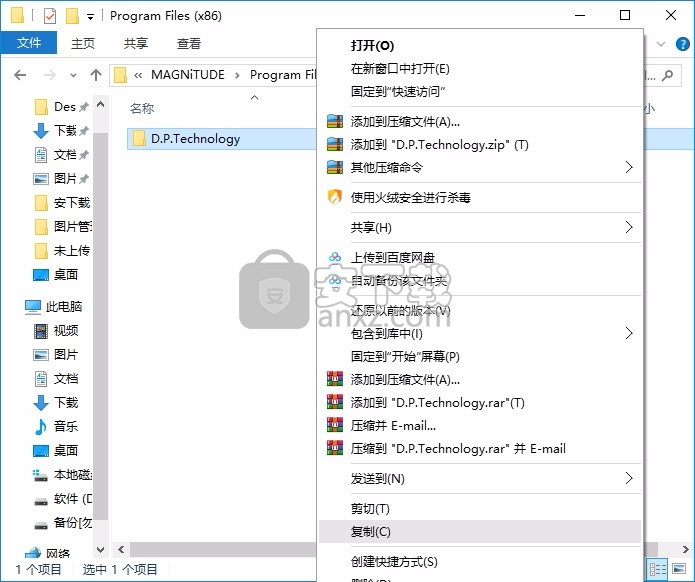
2、然后打开程序安装路径,把复制的文件粘贴到对应的程序文件夹中替换源文件
默认安装目录为C:\Program Files (x86)\D.P.Technology
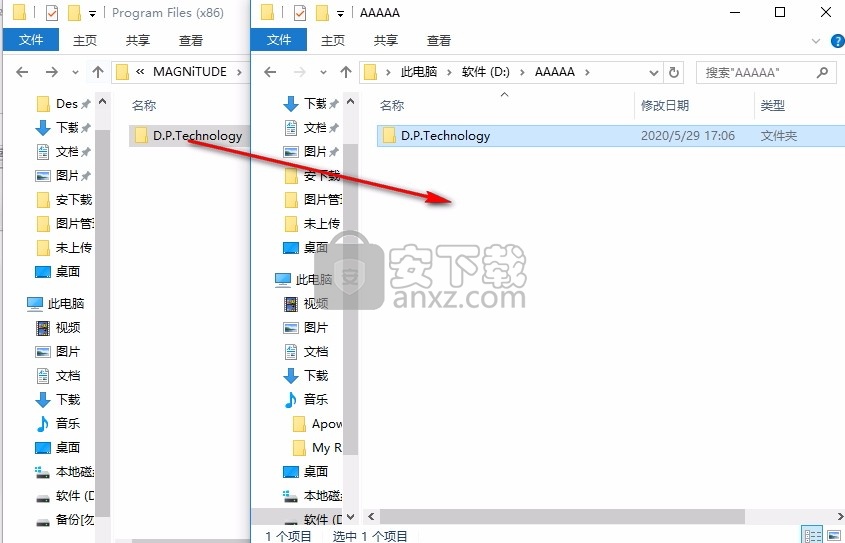
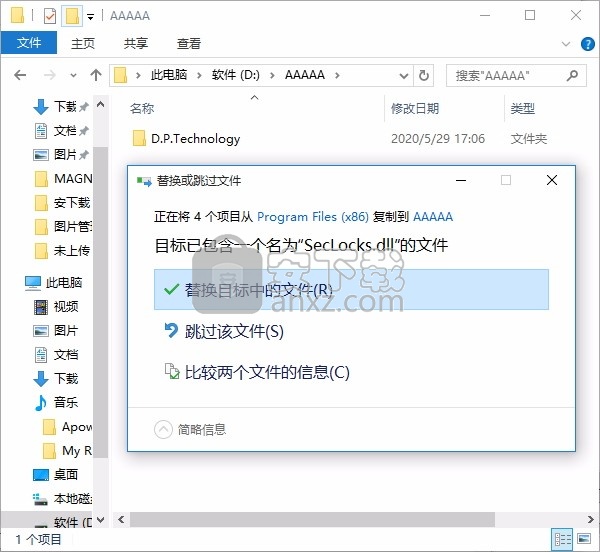
3、这时,运行软件,点击左上角的+,选择Add License File添加授权文件;
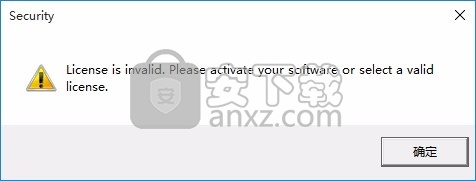
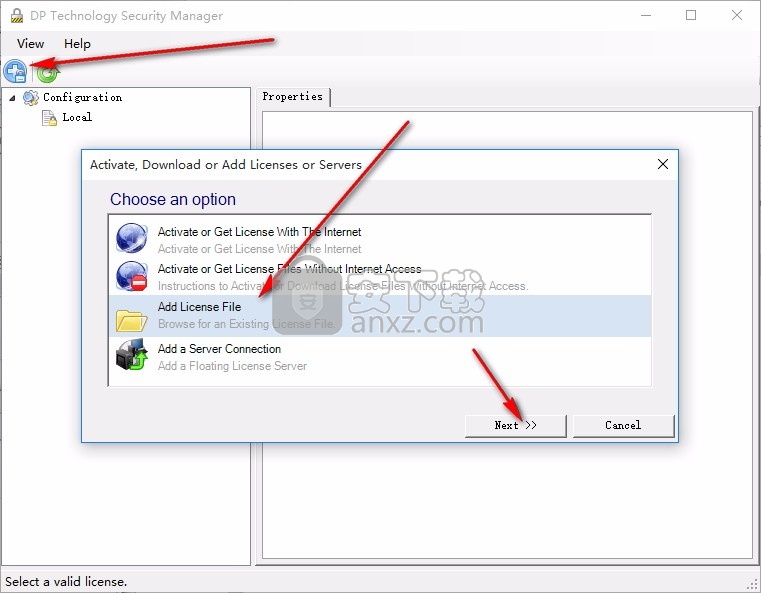
4、再找到“MAGNiTUDE”目录下的“E6951306_275519.dptlic”载入即可完成激活;
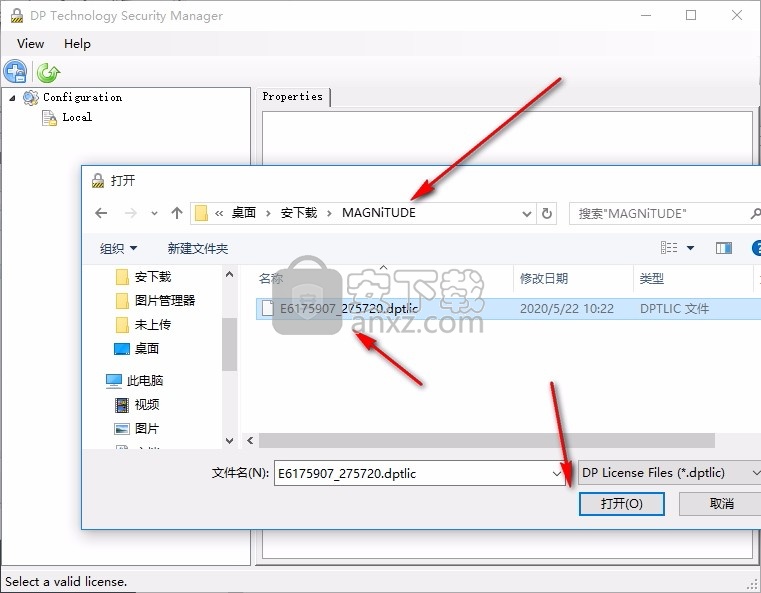
5、完成以上操作步骤后,就可以双击应用程序将其打开,此时您就可以得到对应程序
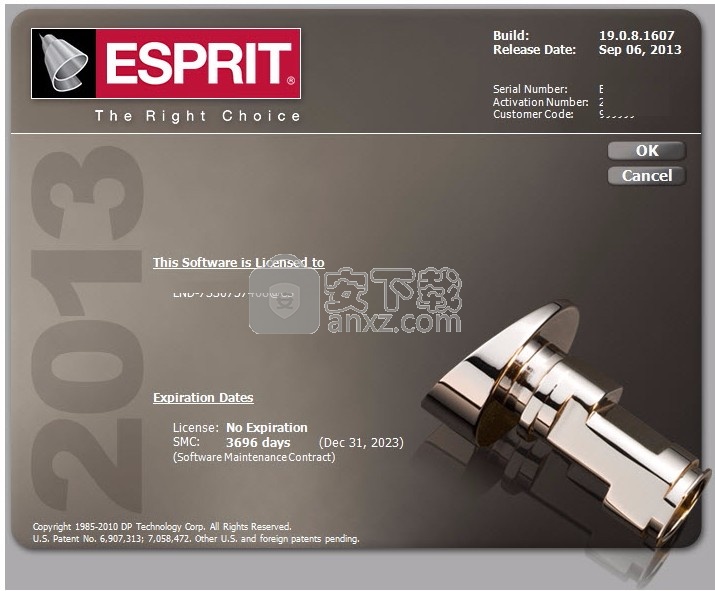
使用说明
成形刀具编程
ESPRIT成形刀具编程极大简化了创建实际成形刀具这种繁琐的任务。而只需要对俯视图轮廓应用成形刀具编程即可。ESPRIT创建XY和UV轮廓特征链。然后对这些特征应用ESPRIT4轴轮廓加工操作。
从创建菜单中选择成形刀具命令。如要显示工具条,从成形刀具菜单中选择成形刀具命令。
设置原点:在成形刀具属性对话框中选择作为基准的参考位置。该点定位主前角和侧前角的旋转平面。
轮廓:组合俯视图中的切削侧边轮廓几何(按住shift键选择轮廓元素)。然后选择轮廓图标。系统提示选择轮廓起始点。如要更改轮廓,只需重复上述步骤即可。
锥度改变:定义轮廓中选择元素的侧锥度安全高度。
圆弧模式改变:可随意更改在成形刀具属性对话框中设置的圆弧默认值。
生成刀路:创建XY轮廓和UV轮廓的特征链。这些特征链的高度在成型刀具属性对话框中的“XY轮廓”和“UV轮廓”选项中进行设置。
轮廓属性:在元素间前后移动以定义轮廓各元素的起始和终止锥度值。
成形刀具属性:即创建成形刀具时用于创建XY和UV轮廓特征链的设置。
示例:创建成型刀具
该示例显示如何创建下列成形刀具:
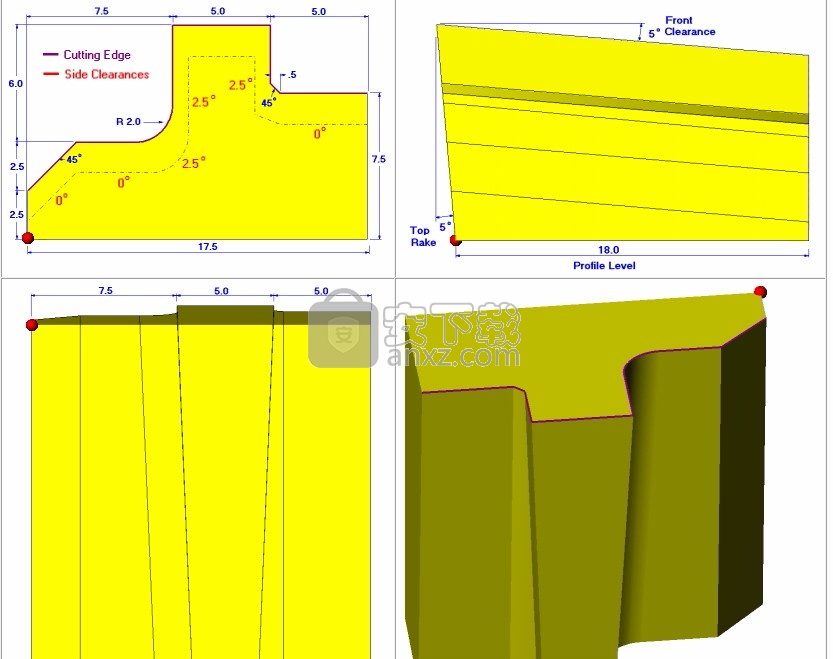
该示例使用如下几何作为切削边界的顶部轮廓。
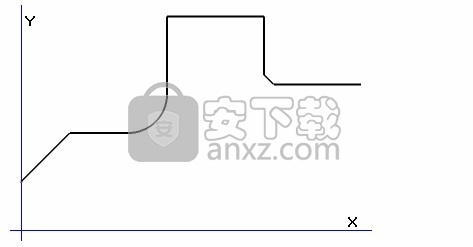
设置原点
从创建菜单中选择成形刀具>成形刀具。显示成形刀具工具条。
在工具条上单击设置原点命令 。
选择原点。如下例所示,选择ESPRIT原点(P0)。
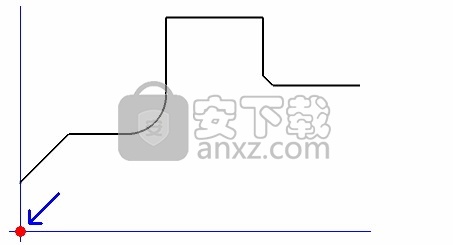
该点定位主前角和侧前角的旋转平面。
成形刀具属性
在工具条上单击成形刀具属性命令 。
对话框中的设置如下所示。这些值以步骤3中选择的原点为基准。有关各选项的更多信息,
单击OK按钮。
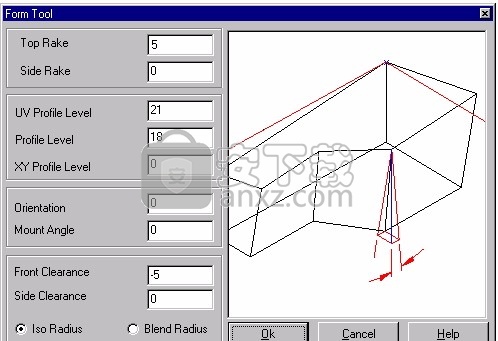
轮廓
组合轮廓几何(按住shift键选择轮廓元素)。
在工具条上单击轮廓命令 。系统提示选择“起点”。
使用捕捉模式,选择如图所示起点。

锥度改变
在工具条上单击锥度改变命令 。显示锥度改变对话框。这些锥度值仅应用于在成形刀具属性对话框中设置的“侧边安全高度”,因此仅影响侧隙锥角。对话框中的设置对“前安全间隙角”没有影响。
在成形刀具锥度对话框中,选择“中心点”类型只能输入一个值,该值用于选择元素的起始和结束角度。“渐进”类型输入两个值,第一个用于选择元素的起始角度,第二个用于结束角度。
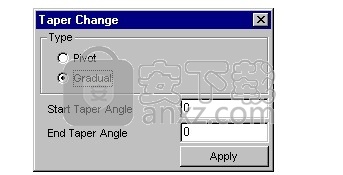
选择如下所示的圆弧。
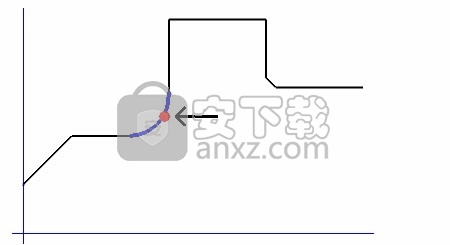
如图所示设置锥度值,并单击应用按钮。
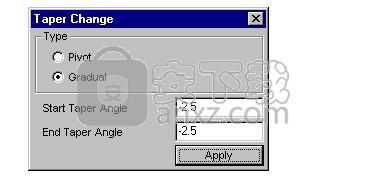
为了帮助记住正负角度值:使用“右手法则”。右手拇指指向轴的正方向。手指卷曲指向方向即为该轴旋转正方向。
选择图示线段然后依如下设置:
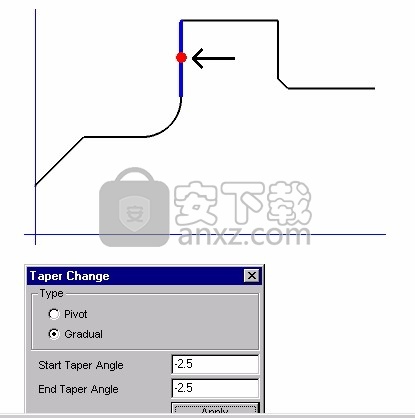
选择应用按钮。
选择图示线段然后设置锥度值为2.5。
点击 应用按钮。
注意上图锥度值为正值。可使用“右手法则”判断,如下图所示。右手拇指指向轴的正方向(此例中为Y轴),手指卷曲指向方向即为角度正方向。
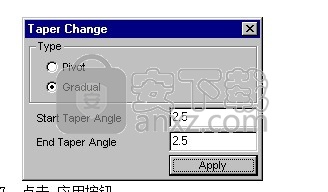
实体图纸中经常不说明角度是正或负,所以须以这种方式确认所有角度。
选择图示小线段然后依如下设置。然后点击应用按钮。

退出锥度改变对话框然后选择生成刀路 。
创建两个特征链,一为XY轮廓,一为UV轮廓。需要记住之前在成形刀具属性对话框中UV轮廓已设为21,XY轮廓设为0。
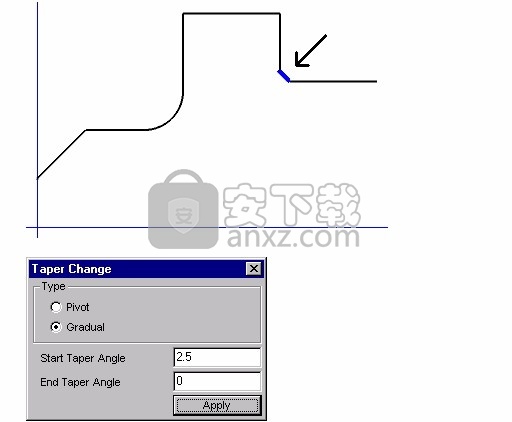
下图是XY和UV轮廓的轴测图和原始的轮廓几何。
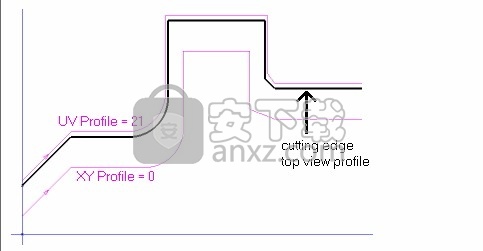
搭建工作环境
为您的工作配置ESPRIT,并设置有关零件和NC机器的基本信息。
工作空间
ESPRIT工作区的顶部包括菜单和工具栏,图形工作区,各种管理器对话框以及底部的状态区提供有关当前命令或操作的有价值的信息。
机床设置
机床设置命令。设置依赖于当前加工模式的机床参数。
铣刀
ESPRIT中的所有铣削操作都需要使用切削工具。铣刀由旋转柄和切削刃的形状,刀架以及一组参数定义,这些参数定义了刀具相对于机床的位置。
车削工具
ESPRIT中的所有车削操作都需要使用切削工具。车刀由刀片的形状,刀柄和一组参数定义,这些参数定义了刀具相对于机床的位置。
外部工具数据
切削刀具的参数可以存储在ESPRIT知识库和其他外部资源中,并可以在ESPRIT文档中导入到刀具管理器中。
刀具管理器
ESPRIT是一款高性能、全方位、计算机辅助制造(CAM)系统,用于全方位的加工应用。ESPRIT的全方位功能包括2-5轴铣削、2-22轴车削、2-5轴线切割、多任务车铣复合加工和B-轴加工。
ESPRIT环境
ESPRIT窗口包括图形工作区上方的菜单和工具条以及下方的状态区。使用菜单和工具条在ESPRIT中选择命令。状态区提供关于当前命令或动作的有价值的信息。
菜单和工具条
菜单列于屏幕的上方。可以选择一个菜单,然后从那个菜单中选择一条命令。注意:许多菜单命令有相应的键盘快捷键,例如Ctrl+C用于复制,Ctrl+S用于保存。例如,可以按下Ctrl键不松开再按S键执行保存命令。
缺省下,许多工具条显示在窗口的顶部。其它显示在最右边。为了移动工具条,在工具条上方或右边的双线上按下鼠标不松开,拖动它到新位置。
为了隐藏或显示工具条,选择视图菜单然后选择工具条。
为了隐藏用于加工操作的工具条,从加工菜单中选择加工模式例如实体线切割黄金模式。
可以创建包含常用命令的自定义工具条。
If you make a mistake in ESPRIT, select the Undo icon from the Select toolbar at the top of the screen. Under most circumstances, you can press the undo button several times to undo several of your most recent actions.
工作区
缺省下,将图形工作区设为顶端视图。X-轴水平,Y-轴竖直,Z-轴指向屏幕外。可以通过在视图菜单中选择它显示或隐藏XYZ轴。
为了改变到不同的视图,使用屏幕右上方的视图平面下拉框。
也可以选择下列框左边的视图平面图标保存当前视图且将它添加到列表中。
可以在工作区内右击显示上下关联菜单。基于当前动作显示不同的菜单。
可以在ESPRIT中打开几个窗口用于显示同一工件的不同视图。缺省下,打开一个文件时打开一个窗口。为了打开一个新窗口,选择窗口菜单然后选择新窗口。在现有窗口的顶端创建新窗口。为了排列窗口,从窗口菜单中选择层叠、平铺或者重排图标。在一个窗口中所做的任何改变显示在其它窗口中。
状态区
状态区位于屏幕的下方。
提示区
提示区显示在状态区的左边。提示引导用户完成命令,告知下一步做什么。请随时关注提示。
工具提示
当将鼠标置于工具条图标上时,显示该图标的名称。另外,对该图标的描述显示在提示区的下方。
加工类型
加工类型显示在状态区的右边。加工类型由在加工菜单中选择的加工模式决定。
坐标位置和当前的单位
随着工作区内鼠标指针的移动坐标位置动态显示。为了改变当前的单位,选择工具菜单然后选择系统单位。
颜色和线型
ESPRIT分配缺省颜色和线型到不同类型的元素,例如几何、特征和刀路。可以随时改变颜色或线型。
为了改变活动颜色,选择小颜色框,选择一种颜色。为了改变活动的线型,选择最右边的直线,选择一种线型。显示的颜色和线型应用于所有新创建元素。
可选模式
可以选择下列任意模式,打开或者关闭它们。当打开模式时,状态区的文本是黑色的。关闭时,文本是灰色的。
捕捉模式
缺省下,打开捕捉模式。捕捉模式使指针识别线和线段的中点和端点以及圆和圆弧的中心点。
打开捕捉模式。 . .
当将鼠标指针悬浮于线段或圆弧的端点上时鼠标指针变为 。
当将鼠标指针悬浮在中点附近时鼠标指针变为 。
当将鼠标指针悬浮于圆/圆弧中心时鼠标指针变为 。
INT模式
使鼠标指针识别元素的相交处为有效点选择。仅可以在线段、直线、圆弧和圆之间找到相交。
打开相交模式,当鼠标指针悬浮在两个元素的相交处时鼠标指针变为 。
网格模式
ESPRIT在选项对话框中使用网格配置设置。可以依据对于点、角度、距离等的系统提示从预定义的屏幕位置不可见矩阵中选择。
HI(高亮)模式
有助于选择很接近或就在同一位置的不同元素。选择一个元素后,ESPRIT提示“这是正确的选择吗”并且高亮显示这个元素。如果按鼠标右键回答No,ESPRIT高亮显示下一个最近的元素。当高亮显示正确的元素时,按鼠标左键回答Yes。
键盘快捷键
键盘等效常常出现在菜单项的右边。例如,Ctrl+S意思是按下Ctrl键不松开同时按S键。键盘快捷键可以自定义。
使用ESPRIT帮助
为了打开ESPRIT帮助,可以按F1或从帮助菜单中选择ESPRIT帮助。在帮助窗口中有四个选项卡,便于寻找需要的信息。为了打印任何主题,选择打印。
为了隐藏选项卡,选择隐藏。为了再次显示它们,选择显示。
内容选项卡以章节的格式显示信息。在感兴趣的区域将帮助主题逻辑组合在一起。可以先选择一个兴趣区域,然后在那个区域中选择一个主题。当在列表中选择一个主题时,它在帮助窗口的右窗格中自动打开。
索引选项卡以字母次序显示信息。列出了每一条ESPRIT命令和许多命令设置。可以在列表中滚动,键入将要寻找的关键字的部分字母。为了在索引中打开高亮显示的主题,简单地按Enter键或在索引列表的底部选择显示按钮。或者,可以在主题上双击打开它。对于未列出的命令设置,使用搜索选项卡。
搜索选项卡允许用指定的单词或短语搜索每一个帮助主题。键入单词或短语(用引号将指定的短语引起来),然后选择列出主题或按Enter键。包含单词或短语的每个主题都被列出。当打开一个主题时,搜索文本高亮显示。为了从主题中去除高亮显示使它更易阅读,从选项菜单中选择刷新。为了完全关闭高亮显示,从选项菜单中选择关闭搜索高亮显示。
最喜爱的选项卡保存通常使用的主题列表。为了添加主题到最喜爱列表中,打开该主题(从内容选项卡、索引选项卡或搜索选项卡),将鼠标指针放在当前主题字段上按Enter键。为了从列表中去除主题,选择该主题然后选择去除。
选项
在选项对话框中使用该设置定义ESPRIT中的个人配置设置。在工具菜单中,点击选项显示该对话框,在下列区域中设置参数:
定义的配置设置仅对ESPRIT的当前任务有效。可以选择缺省按钮保存设置用于未来使用或这恢复设置为ESPRIT安装缺省。
在下列区域中设置参数:
属性:设置ESPRIT中的元素的缺省样式和颜色。
输入:设置缺省网格参数、特征参数、创建新文件时的模板显示和打印机输出。
高级:设置曲面和实体的缺省显示和公差。
加工:设置技术页面的显示和曲面加工操作的缺省选项。
工作区:设置阴影和线框视图的屏幕分辨率以及与鼠标和键盘相关的视图控制。
文件位置:设置ESPRIT中保存和打开文件的缺省位置。
智能工具条插件
智能工具条插件提供了在ESPRIT中管理工具条的另外一种方式。智能工具条可以根据操作类型的需要显示或隐藏ESPRIT工具条。智能工具条将加工模式和活动例如铣削、模拟仿真或者特征组合到工具条中。
举例,如果想生成某个几何体,只需要看到与此操作相关的工具条。其他如模拟仿真、加工、KBM均为与此操作无关的工具条。只需一个点击,就可以在激活几何形体组工具条的同时自动隐藏其他工具条。
需要创建一个特征时,可以仅激活特征组工具条。其他的工具条自动隐藏。从智能工具条中激活的所有可见的工具条始终显示在同一位置,无需为了某个命令而到处寻找。
首次装载智能工具条,将创建新“工具条插件”工具条。缺省下这个工具条悬浮于屏幕的左上方。在这一点上,应该在空白行处停靠该工具条。在右边留出足够的空间用于显示工具条组。
智能工具条简单且直观,主要有两组功能:
在加工模式之间切换
激活工具条组
设置加工模式
在ESPRIT中,有三种加工模式:铣削、车削和EDM。可以使用三个“切换到...”图标中的一个改变当前模式。
切换到实体铣削模式
切换到实体车削模式
切换到实体线切割模式
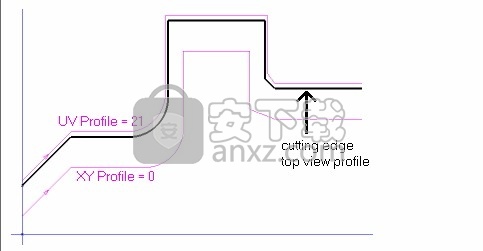
当文档不包括任何加工操作时仅仅可以改变加工模式。创建加工操作后,模式被锁定,图标将变灰。如果删除操作,加工模式又可以改变。
注: 注: 由于对于每种EDM加工类型实体线切割有多种子模式,当切换到实体线切割模式时智能工具条始终保持最后的EDM加工类型。
激活工具条组
智能工具条插件的主要功能是始终在相同位置激活所选工具条组,并且隐藏其它工具条组。
工具条组的列表依据当前的加工模式。例如,如果在实体铣削模式下就不能显示实体车削工具条,在实体线切割模式下无需创建车削工具。所以,对于每种加工模式,智能工具条有它自身的工具条组。
注: 重要提示: 在ESPRIT界面中智能工具条管理所有工具条。所以,当激活一个组时,不属于当前组的所有其它工具条都自动隐藏。这也应用于手动打开的工具条。
例如,如果已经从智能工具条上激活了几何组,那么实体铣削惯例工具条被隐藏。如果手动激活了实体铣削惯例工具条(从加工菜单),下次从智能工具条上切换到另一组,该插件将隐藏几何组和实体铣削惯例工具条,因为这个工具条也是由智能工具条插件管理。
自定义智能工具条
可以覆盖缺省智能工具条创建自己的工具条组或者甚至自定义在特定模式下应该显示或隐藏什么。
为了自定义该对话框,在工具菜单中点击工具条插件自定义... 。
在ESPRIT中可用的工具条
在该对话框的左边是在ESPRIT中所有可用工具条的列表,这些工具条可以添加到智能工具条中。
自定义工具条
右边是智能工具条中的当前工具条列表。仅仅主要的工具条在右边列出。
加工模式
对于智能工具条的每个元素,工具条的加工模式显示在属性框架中。如果将加工模式设为所有,将在所有模式中启用工具条,即使在ESPRIT中没有激活的模式。
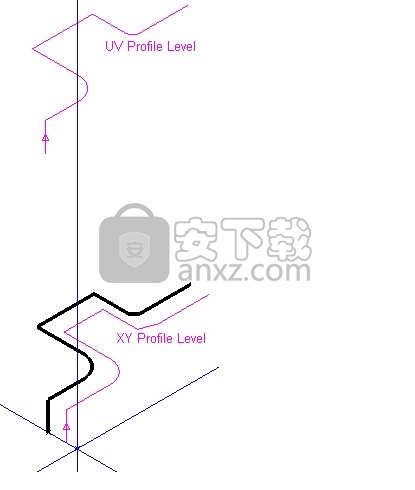
辅助工具条
辅助工具条可以依附于主工具条上。辅助工具条与主工具条同时显示用于创建工具条组。例如,在实体车削模式中的铣刀工具条有辅助车刀工具条。如果辅助工具条设为没有,仅仅显示主工具条。
按钮位于左右列表之间,可以增加和删除工具条或者在自定义工具条列表中上下移动元素。当在某个列表中选择一个元素时,显示一个图标,这个图标就是将要在智能工具条中显示的图标。
虽然不能在退出自定义工具条插件对话框并且保存所作的改变之前使用更新命令,但是在ESPRIT界面中刷新命令将更新工具条的显示。
注: 注: 首次装载智能工具条,它的位置不保存直到退出ESPRIT。所以,点击刷新按钮可以恢复工具条位置到屏幕的左上方。否则将使用会话开始时的工具条位置。
当关闭对话框时,ESPRIT将提示保存所作的改变。如果选择Yes,智能工具条将更新所作的改变。如果选择No,智能工具条将恢复到以前值。
注: 注: 在“\AddIns\Toolbar\ToolBarAddin.ini”文件中定义所有智能工具条设置。在进行任何修改前应该备份该文件。只需用原始.ini文件替换这个文件,将工具条恢复到缺省状态。
修改工具条的加工模式
在右边的列表中选择主工具条。
在属性框架中使用加工模式下拉列表选择新加工模式。
改变已显示的工具条的次序
在右边的列表中选择主工具条。
使用向下和向上按钮在列表中上下移动工具条。
修改或增加辅助工具条
在右边的列表中选择主工具条。
在属性框架中使用辅助工具条下拉列表选择新辅助工具条。
添加工具条
从左边列表中选择将要添加的工具条。
点击添加。
该工具条将被添加到右边列表中的活动工具条之后,被创建在“所有”加工模式中且没有辅助工具条。可以随后改变属性或创建的工具条的位置。
改变工具条图标
在右边的列表中选择主工具条。
双击它的图标。系统将提示选择一个bitmap图标文件替换现有的图标文件。完成后,将显示该图标的预览。
退出该对话框后,该工具条将使用所选的图标。(打开文件 “Smart Toolbar Addin\CustomCreateFeatureIcon.bmp”)
注: 注: 该图标必须是256色的位图。ESPRIT将它的工具条图标的屏蔽颜色设为RGB (192,192,192)。如果该位图的背景使用屏蔽颜色,在ESPRIT中它将是透明的。
去除工具条
在右边的列表中选择主工具条。
点击删除。
项目管理器
项目管理器提供了与加工操作、刀具和特征相关的大量功能。
为了显示项目管理器:
按F2键
在视图菜单中,选择项目管理器
项目管理器由一个个单独的管理器组成:
CAD特征:仅当打开曾经用ESPRIT FX插件保存的CAD文件时这个选项卡可见。显示实体模型的CAD设计特征树。
特征:列出每一个工作坐标系和特征以及对这些特征的操作。创建、编辑和关联特征与工作坐标、复制、重命名和删除特征。也可以以工作坐标系或特征模拟仿真切削操作。
刀具:列出当前任务中的每一把刀具。在实体线切割模式中刀具管理器不显示。创建、编辑、重命名、复制和删除刀具以及使用刀具数据库。也可以以刀具模拟仿真操作。
操作:列出当前任务中的每一次切削操作。使用操作管理器编辑、重命名、复制、再排序、排序和模拟仿真操作。
项目管理器窗口可以被拖到新位置或者调整大小适应个人喜好。点击、保持和拖动项目管理器顶端的长条。
项目管理器可以被拖动至ESPRIT的顶端、底部、左边或右边。可以将它拖动至工作区中或者甚至拖出ESPRIT之外。也可以在长条上双击调整窗口的大小。
属性
ESPRIT中的所有元素都有属性。有几何属性,例如x、y和z坐标、长度和半径值。有特性属性,例如颜色和线型。也有关联属性像图层、工作平面和子元素,例如特征链的圆弧和线段。所有属性都可以在属性浏览器中浏览,但是并不是所有属性都可以被编辑。
为了显示属性浏览器,从视图菜单中选择属性或按下Alt键不松开再按Enter键(Alt+Enter)。属性浏览器显示在ESPRIT窗口的左侧,但是可以移动到想要的任意位置。
改变元素属性
改变多个元素的属性
模拟仿真坐标显示
改变元素属性
在图形工作区中选择一个元素,它的属性立即显示在属性浏览器中,如右图所示。
选择对象右侧的+或-符号展开或收缩对象。
通常,为了改变数值,在“数值”栏中选择。如果它是可编辑的(某些值是不可编辑的),然后可以键入新的值按Enter键。然后选择右下方的“应用”。
如果出现选择箭头,对于半径值(如右图所示),可以选择选择箭头然后在图形工作区内选择任意元素。插入所选元素的值(或属性)。
选择带有“子元素”(例如特征链中的线段和圆弧)的元素,然后选择子元素右侧的数值,如右图所示。箭头()出现在最右侧。这些箭头可以显示每个子元素的属性。选择向右的箭头递增数值,或向左的箭头递减数值。注意每个子元素的属性如何显示。
改变多个元素的属性
选择多个元素时,仅显示所有所选元素的共有属性。改变属性值时,该改变应用于所有所选元素。请参阅组合。
自定义
工具条和键盘快捷键全部可以自定义以更好地适应工作要求。ESPRIT的此功能与Microsoft Office产品类似。
创建新工具条
在缺省或自定义工具条上放置宏
在缺省或自定义工具条上放置菜单
去除自定义工具条
从工具条中去除项
恢复缺省工具条到原始状态
创建或修改快捷键
自定义命令的快捷键
创建新工具条
在工具菜单中,选择自定义。
在工具条页面中,选择新增。
键入新工具条的名称选择OK。显示一条空白工具条。
选择自定义选项卡。
在分类列表中,选择标准工具条。
在命令框架中,选择图标将它拖到新工具条中。选择一条命令时,显示它的描述。
重复第5和第6步直到自定义工具条中包括了所有需要的项。
完成后,选择OK。
该自定义工具条被增加到工具条页面的列表中。该工具条不被增加到视图>工具条菜单中。通过从工具菜单中选择自定义可以打开或关闭该工具条的显示。
注: 可以拖动图标到ESPRIT窗口中显示的任何标准工具条中。
在缺省或自定义工具条上设置宏
在工具菜单中,选择自定义。也可以从视图菜单中选择工具条,然后选择自定义或在工具条上右击选择自定义。
选择自定义选项卡。
在分类列表中,选择宏然后拖动宏文本到工具条中。
设置该对话框,选择OK。
如果选择了"文本和图形”或“仅图形”,必须提供小按钮和大按钮bitmap文件。这些bitmap文件应该是16X16和32X32的bitmap文件。可以在绘图程序例如Windows绘图板中创建它们。
为了在工具条中编辑宏按钮,在工具条上的宏按钮上右击。
在缺省或自定义工具条上设置菜单
在工具菜单中,选择自定义。
选择自定义选项卡。
在分类列表中,选择菜单。
拖动菜单到工具条中。
去除自定义工具条
在工具菜单中,选择自定义。
在工具条页中,选择将要删除的自定义工具条。
选择删除。
注: 不能删除缺省工具条。
从缺省或自定义工具条中去除项
在工具菜单中,选择自定义。
从工具条中拖动将要删除的工具条项到ESPRIT图形工作区中。
无需打开自定义对话框也可以去除工具条项。简单的按下Alt键不松开,从工具条中拖动工具条项到ESPRIT图形工作区中。
恢复缺省工具条到原始状态
在工具菜单中,选择自定义。
在工具条页中,选择将要恢复的工具条。
选择复位。
创建或修改快捷键
在工具菜单中,选择自定义。
选择快捷键选项卡。
在“选择命令”中选择一项。
选择创建快捷键。显示分配快捷键对话框。
键入快捷键。可以按下Ctrl、Alt或其它键不松开。
在分配快捷键对话框中点击OK。
点击 OK。
自定义命令的快捷键
无需打开自定义对话框可以执行这些命令。
移动一项从一个工具条到另一个(或同一工具条的不同位置):按下Alt键不松开,拖动所选图标到新位置或新工具条。
复制一项从一个工具条到另一个(或同一工具条的不同位置):按下Ctrl和Alt键不松开,拖动所选图标到新位置或新工具条。
从工具条中去除命令。按下Alt键不松开,拖动所选图标到绘图区。
使用现有命令创建新工具条:按下Ctrl+Alt键不松开,拖动所选图标到绘图区。
人气软件
-

理正勘察CAD 8.5pb2 153.65 MB
/简体中文 -

浩辰CAD 2020(GstarCAD2020) 32/64位 227.88 MB
/简体中文 -

CAXA CAD 2020 885.0 MB
/简体中文 -

天正建筑完整图库 103 MB
/简体中文 -

Bentley Acute3D Viewer 32.0 MB
/英文 -

草图大师2020中文 215.88 MB
/简体中文 -

vray for 3dmax 2018(vray渲染器 3.6) 318.19 MB
/简体中文 -

cnckad 32位/64位 2181 MB
/简体中文 -

Mastercam X9中文 1485 MB
/简体中文 -

BodyPaint 3D R18中文 6861 MB
/简体中文


 lumion11.0中文(建筑渲染软件) 11.0
lumion11.0中文(建筑渲染软件) 11.0  广联达CAD快速看图 6.0.0.93
广联达CAD快速看图 6.0.0.93  Blockbench(3D模型设计) v4.7.4
Blockbench(3D模型设计) v4.7.4  DATAKIT crossmanager 2018.2中文 32位/64位 附破解教程
DATAKIT crossmanager 2018.2中文 32位/64位 附破解教程  DesignCAD 3D Max(3D建模和2D制图软件) v24.0 免费版
DesignCAD 3D Max(3D建模和2D制图软件) v24.0 免费版  simlab composer 7 v7.1.0 附安装程序
simlab composer 7 v7.1.0 附安装程序  houdini13 v13.0.198.21 64 位最新版
houdini13 v13.0.198.21 64 位最新版 















